win7快速启动栏在哪里呢,有的用户不知道自己的win7的系统的快速启动栏在哪里,所以想要问问别人关于这个的问题,其实win7快速启动栏就在任务栏那边,对于新手来说可能不知道,所以这里带来了win7快速启动栏在哪里位置介绍的内容,大家可以参考设置,这样下次就知道快速启动栏的位置了哦。
win7快速启动栏在哪里
1、在任务栏上右键——》工具栏——》新建工具栏。
2、在文件夹里面输入这个路径,然后按回车。
3、在任务栏上空白处右键,把锁定任务栏的勾去掉。然后在Quick Launch的位置右键,把显示文本和显示标题的勾全部去掉。
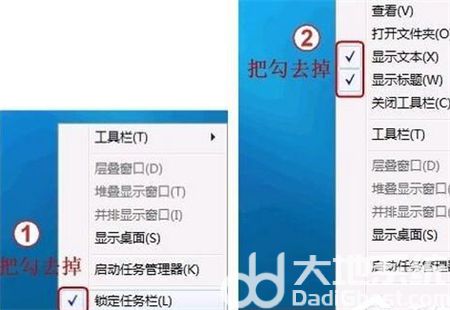
4、现在任务栏已经解锁。我们可以自由的拖动上面的东西。要稍微用点儿劲儿,需要乾坤大挪移一下。把快速启动栏往左拖到不能再拖的位置。然后把任务栏往右拖,快速启动栏自动就到了最左边。
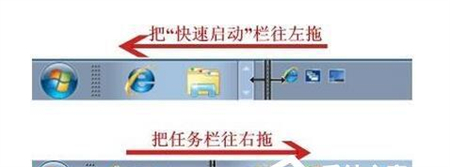
5、现在原先的任务栏中还有不少程序。你可以一一将它们去掉。右键点程序图标,选将此程序从任务栏解锁。
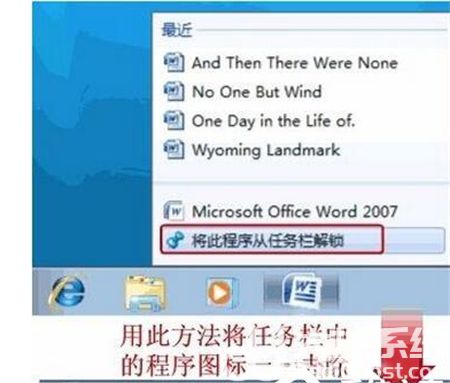
6、最后,把任务栏锁定就全搞定了。
以上就是Win7如何显示快速启动栏的教程内容了,是不是很简单,只需要右击任务栏,之后进行设置就可以了,记得最后要把任务栏锁定哦。
相关阅读
热门教程
最新教程